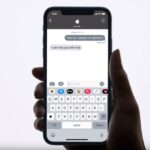Ya sea que haya cambiado de una PC a una Mac y haya descubierto que las teclas ” y @ no están donde esperaba, o si tiene que escribir algunos caracteres o acentos inusuales en el teclado de su Mac, estamos aquí para ayudarlo.
La ubicación de los caracteres puede depender de su ubicación en el mundo: la distribución del teclado difiere según el país, y ciertos caracteres adquieren más prominencia en los teclados de las personas que más los usan. Encontrará teclados QWERTY para hablantes de inglés, mientras que los hablantes de francés obtienen un teclado AZERTY, los alemanes obtienen QWERTZ, por ejemplo.
Los teclados de EE. UU. y el Reino Unido tienen una serie de diferencias sorprendentes. Los australianos tienden a usar el diseño de teclado estadounidense.
Otra fuente de confusión es el hecho de que algunos teclados Mac etiquetan la tecla Alt Opción mientras que otros llaman a la tecla Opción Alt (dependiendo de su punto de vista). Esto significa que algunas guías que leerá hablarán sobre una tecla Opción o Alt que no puede ver en su Mac. La clave es una y la misma. Consulte Dónde está la tecla Opción.
Cómo escribir °$€@®©# £€¢™ y Æ
¡Eso no es una palabrota oculta! Esos son todos los símbolos que puede necesitar escribir una y otra vez y, sin embargo, están ocultos a la vista en el teclado de su Mac. Sin embargo, no se preocupe, le informaremos lo que debe hacer para escribirlos.
Antes de comenzar, esta es una descripción general útil de los caracteres ocultos que puede escribir con Alt (las teclas pueden ser un poco diferentes si no está usando un teclado del Reino Unido).
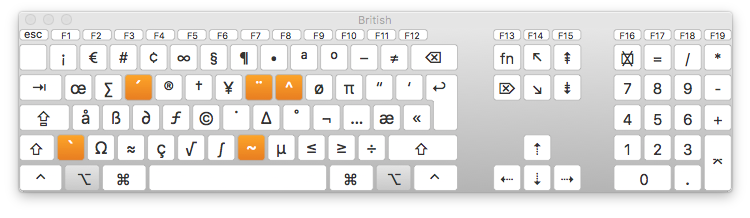
Æ
Comenzaremos con esto porque Elon Musk y Grimes lo popularizaron cuando nombraron a su hijo Æ A-12. Almizcle.
Si desea escribir Æ, simplemente presione y mantenga presionada la tecla A. Verá que aparece una variedad de opciones en un cuadro: simplemente seleccione la que desee o presione 5.
€
Por razones obvias, el teclado europeo le da más protagonismo al símbolo del euro, que se encuentra en la tecla E. Pero en el diseño de teclado del Reino Unido y EE. UU., el € está en una ubicación diferente. De hecho, la ubicación del € en un teclado Mac de EE. UU. es diferente a su ubicación en un teclado del Reino Unido, ¡solo para confundir las cosas!
En un teclado de EE. UU., para escribir € debe presionar:
En un teclado del Reino Unido para escribir € debe presionar:
#
Esta es otra señal donde escribirlo dependerá del teclado. Si se encuentra en el Reino Unido, el signo del hashtag comparte la tecla 3 con el signo de la libra (£), pero en los teclados de otros países, el signo £ del Reino Unido se encuentra en otro lugar (veremos eso a continuación).
En un teclado estadounidense para escribir # solo necesita presionar:
En un teclado del Reino Unido para escribir #, debe presionar:
£
Mencionaremos el signo de libra esterlina aquí para todos los que usan un teclado que no sea del Reino Unido, ya que su ubicación en un teclado del Reino Unido no es un misterio (bueno, si todavía está buscando, está en la tecla 3).
En un teclado de EE. UU., debe escribir £, debe presionar:
Una manera fácil de recordar cómo escribir # o £ según el lugar donde viva es tener en cuenta que ambos símbolos se conocen como el signo de libra. Entonces, si ve uno u otro en la tecla, presionar Alt/Opción dará como resultado la otra tecla.
$ y ¢
$ es obvio, pero ¿qué pasa con ¢?
Encontrará el ¢ en el 4 tanto en los teclados de EE. UU. como en el Reino Unido:
@
Esta tecla @ es un punto de confusión para los usuarios de PC que utilizan teclados Mac porque la tecla ” y la tecla @ cambian de lugar.
En un teclado de EE. UU. o Reino Unido, encontrará la tecla @ en la tecla 2 y la tecla » estará abajo a la derecha donde se encuentra la tecla ‘. Para nosotros, los usuarios de Mac, este diseño tiene más sentido, no podemos imaginar por qué los «y» estarían separados por una extensión de teclado.
© ® y ™
Los diversos signos de derechos de autor y marcas registradas se pueden usar comúnmente en ciertas líneas de trabajo. Afortunadamente, hay una manera fácil de escribirlos en un teclado Mac.
Podría pensar que, lógicamente, el signo de Copyright estaría oculto en la tecla C, pero estaría equivocado. La tecla C es el hogar de varias C acentuadas. Si desea escribir un ©, debe presionar Alt/Opción y G.
Si desea escribir el símbolo de marca registrada menos Opción/Alt y R:
En cuanto al ™, cómo se escribe depende del teclado:
En un teclado de EE. UU., para escribir ™ debe presionar:
En un teclado del Reino Unido para escribir ™ debe presionar:
Grados
Si hace calor donde estás, quizás quieras decírselo a alguien. En cuyo caso, un signo de grado podría ser útil. Así es como se escribe un °
- Mayús-Alt/Opción–8 = °
Quizás se pregunte qué circunstancias harían que necesitara escribir un logotipo de Apple, pero con Apple nombrando algunos productos con el símbolo de Apple, es posible que necesite escribir TV o Watch. Si lo hace, la combinación de teclas es la siguiente:
Lee: Cómo escribir en un iPhone.
Una marca de verificación o tic
Esta es práctica: la V casi parece una marca de verificación, agrega una Opción/Alt y eso es lo que obtienes.
Otras llaves
Hay algunas llaves que están ocultas a plena vista. Los mencionaremos aquí en caso de que tenga dificultades para encontrarlos:
~ (también conocido como el signo de Tilde) – Está a la izquierda junto a la tecla Shift
/ – a la derecha junto a la tecla Shift
– a la derecha arriba de la tecla Shift
| – presione shift y \ (junto a enter/return)
Escribir acentos en un teclado Mac
Si está tratando de escribir acentos en un teclado en inglés, puede ser un poco desalentador; si está usando un teclado diseñado para ese idioma, será considerablemente más fácil escribir acentos, por razones obvias. Para escribir una letra acentuada, todo lo que necesita hacer es mantener presionada la tecla correspondiente. Al hacerlo, aparecerá un menú con los distintos caracteres acentuados para elegir.
Por ejemplo, si presiona y mantiene presionada la tecla E, eventualmente verá aparecer este menú. Puede elegir la versión con su puntero, o presionando el número correspondiente.
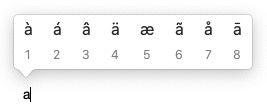
Encontrará acentos asociados con las siguientes teclas: e, y, u, i, o, a, s, l, z, c, n.
Escribir emoji en una Mac
Puede pensar que los emoji están restringidos a iPhones y iPads, pero no es así. Es posible acceder a emoji en tu Mac. Cuando esté utilizando un procesador de textos o un programa similar, puede presionar Control-Command-Space para que aparezca la paleta Emoji.
Lea nuestra guía para usar Emoji en la Mac aquí.
Escribir otros caracteres en una Mac
Puede recordar el Visor de caracteres, una herramienta que puede expandir para encontrar varios caracteres para agregar a los documentos de texto. Es anterior a Emoji y desde que llegó Emoji parece haber estado escondido, pero todavía está allí.
Como arriba, presione Control-Comando-Espacio para que aparezca la paleta de emojis y luego haga clic en el icono en la parte superior derecha del cuadro de emojis para que aparezca el visor de caracteres. Aquí encontrarás más que emoji: también hay flechas, otros símbolos de moneda, símbolos matemáticos y más.
Aquí es donde encontrará símbolos de moneda como ¥ ¢ ₽ ₩ ₱ ₹ ﷼
Símbolos matemáticos como xxx ∄ ℇ ℏ ≥ ≯ ∑ √ ∱≉
También hay algunas pictografías que son anteriores a emoji, incluidas todas estas
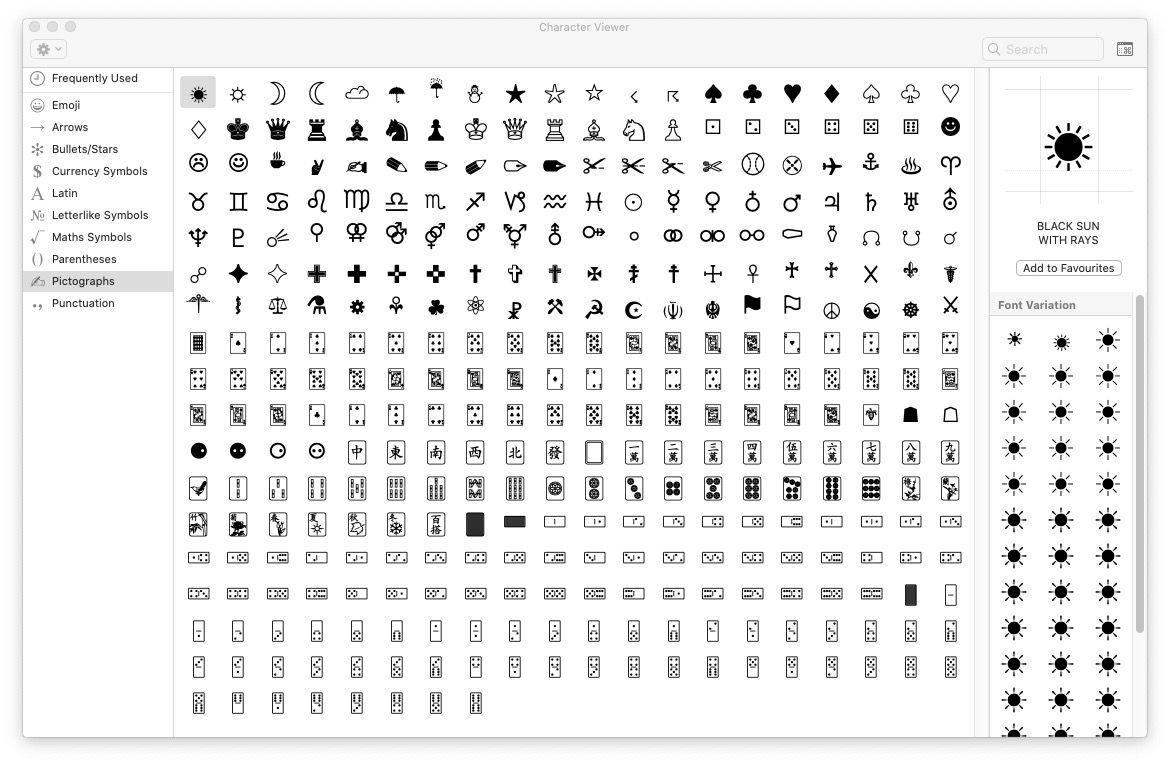
Cómo ver los caracteres ocultos en tu teclado
Si tiene curiosidad por saber qué caracteres están ocultos debajo de las teclas de su teclado, puede usar Keyboard Viewer.
- Para que aparezca el Visor de teclado, primero debe ir a Preferencias del sistema y elegir Teclado.
- Luego marque la casilla junto a Mostrar visores de teclado y emoji en la barra de menú.
- Ahora verá un ícono en la barra de menú (incluye un ícono de Comando). Si hace clic en él, verá opciones para Mostrar emojis y símbolos y Mostrar visor de teclado.
- Elija Mostrar visor de teclado.
- Cuando presione las teclas de mayúsculas y opciones, verá las diversas opciones disponibles para usted. Simplemente puede hacer clic en la tecla como se ve en el teclado en la pantalla.
Una ventaja es el hecho de que cuando escribe con este visor de teclado a la vista, verá varias palabras de autocompletado sugeridas que quizás desee usar.

Si te encuentras usando diferentes personajes a menudo, quizás quieras probar una aplicación como PopChar X de Ergonis. La aplicación hace que sea muy fácil acceder a los distintos caracteres que están disponibles en las diferentes fuentes de tu Mac. Puede comprarlo aquí por $ 29.99 / £ 30.85.
¿Te preguntas cómo copiar y pegar en una Mac? También puede encontrar útiles nuestros consejos para escribir con el teclado del iPhone.